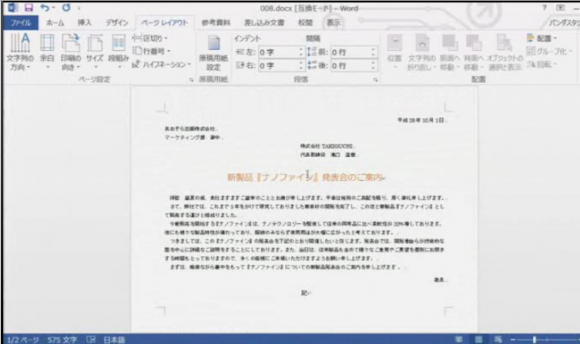※本来のeラーニング『MOS Word 2013対策講座』は動画でご受講頂くものですが、よりお気軽に内容をご理解いただけるよう、テキスト化してみました。どうぞご覧下さい。
滝口直樹先生
「それでは、操作の解説をしていきたいと思います。
今回の問題でセクションを区切ると言われているのがこちらですね「会場周辺地図」ここからセクション区切りを入れていきます。
ちなみに、見ていただくと地図が貼ってありますが、これはマイクロソフトのBingの方の地図から頂戴しましたが、これはみ出てしまっていますね。
ですので、こちらの地図に関しては横向きに紙を使っていきたいと思います。
今の状態のままこのページレイアウトを試しにそのまま横にしてしまうとこれ間違いですね。
確かに幅は収まりますが、1ページ目も横向きになっているのがお分かりになっていただけると思います。
このように横向きになっちゃいます。
ですので、元に戻しましょう。
印刷の向きは縦に戻しておきますと、今回はそうではないと。
2ページ目だけ横向きにします。
それではこちら「会場周辺地図」の前にカーソルを置いたら
「ページレイアウト」(タブ)から「区切り」(メニュー内)。
そしてこの「セクション区切り」は実はこのようにですね、4パターンの区切り方があります。
偶数ページ・奇数ページで分ける場合にはこういった使い方もありますがちょっと特殊な使い方ですね。
通常ですと今回使う(セクション区切りメニュー内)「次のページから開始」これをやりますと、セクションが区切れてなおかつページ区切りも一緒に入る。
ページの切れ目とセクション区切りがちょうどイコールになってきますので扱いやすくなります。」
(その41へ)
(その43へ)
『MOS Word 2013対策講座』 講座サンプル
本講座はスペシャリスト(一般)レベルの内容となります。Wordの基本的な機能に絞って学習していきますので、資格の取得に限らず、日々の業務等でWordを使用する方にもお勧めの講座となります。
ユーザ登録、有料受講のお申し込みはこちらからどうぞ。
下記よりユーザ登録、有料受講をお申し込み頂けます。また、サンプル動画、講座の詳細がご覧頂けます。
Webサイトhttp://elearning.co.jp/?page_id=15233